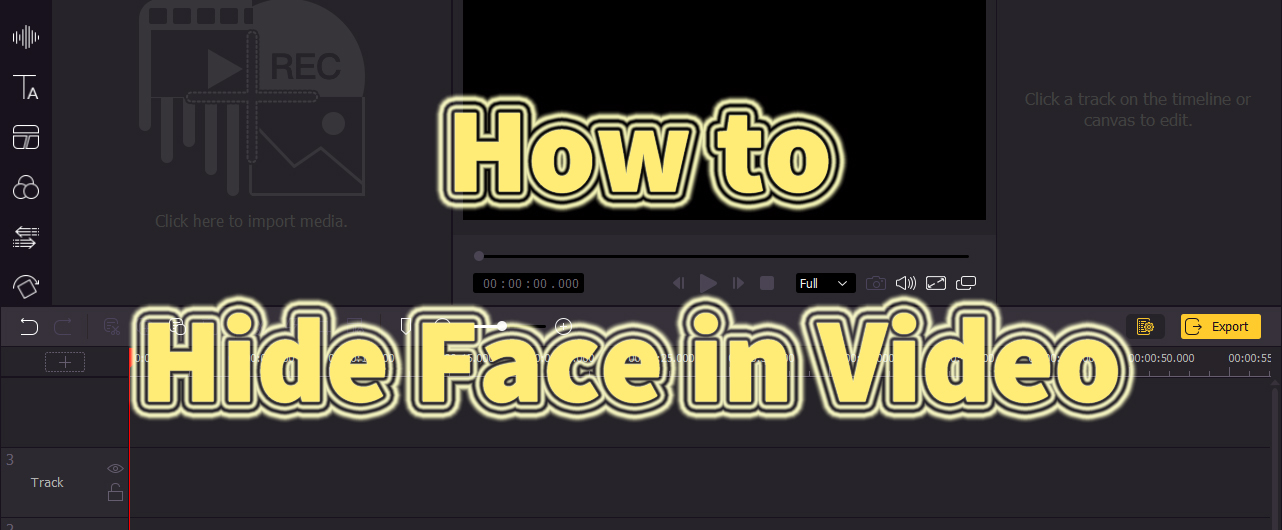
Comme tout le monde le sait, les gens d'aujourd'hui attache davantage de l'importance aux informations personnelles. Lors de la publication de la vidéo aux plate-formes sociales, il est normal que quelqu'un ne veuille pas montrer son visage en vidéo. Il y a une autre situation. Après avoir tourné une vidéo, nous découvrons que quelqu'un d'autre montre également dans la vidéo, et nous devons le cacher pour prétéger sa vie privée. Bien sûr, certains ont l'intention d'accroître l'air mystérieux de la vidéo en cachant les visages. En conséquence, il y a toujours un besoin de flou du visage.
A cette fin, dans ce tutoriel, nous nous concentrerons sur la description de la façon de cacher le visage sur une vidéo. Le moyen sera extrêmement simple. Si vous avez une vidéo avec des visages et comptons les cacher ou les rendre flous, essayez de consulter ce tutoriel pour éditer facilement votre vidéo afin de flouter les visages ou les rendre flous.
- Partie 1. Outil le plus efficace : TunesKit AceMovi
- Partie 2. D'utres outils alternatifs
- Partie 3. Conclusion
Outil le plus efficace : TunesKit AceMovi
Lorsque vous avez préparé un fichier multimédia que vous souhaitez flouter le visage, l'étape suivante consiste à chercher un bon outil de montage vidéo. Dans cette partie, on montrera comment cacher le visage dans une vidéo sur ordinateur. Si vous avez déjà conservé votre vidéo sur ordinateur, un logiciel du bureau est meilleur pour vous. Mais si votre vidéo est gardée sur votre téléphone, ne vous inquiétez pas et vous pouvez la télécharger dans votre ordinateur.
TunesKit AceMovi Video Editor appartient au logiciel d'ordinateur applicable à la fois aux systèmes Windows et Mac. Il est conçu avec une interface conviviale, il n'y aura pas une contrainte pour les utilisateurs, surtout pour les débutants en montage vidéo. Pour flouter le visage sur une vidéo, il n'est pas besoin de compétences complexes de montage vidéo. Les utilisateurs sont capable de réaliser cet effet par des étapes simples et en quelques minutes. De plus, il comprend d'autres fonctions principales telles que découper, fusionner et recarder des séquences vidéos. Par exemple, vous pouvez rendre votre vidéo plus fluide en ajoutant des transitions. Ou si vous avez besoin d'une vidéo accrocheuse, ajoutez des textes dynamiques, des filtres ou des musiques.

TunesKit AceMovi Video Editor
Sécurité vérifiée. 5,481,347 personnes l'ont téléchargé.
- Flouter le visage sur une vidéo en quelques étapes simples
- Interface conviviale et de multiples fonctionnalités
- Une bibliothèque d'effets spéciaux qui rendrent votre vidéo attachante
- Fonction additionnelle d'enregistrer une vidéo
- Version de Windows et de Mac pour les utilisateurs à choisir
Une guide étape par étape
Ensuite, je vais présenter les étapes détaillées pour flouter le visage sur la vidéo. Si vous avez déjà téléchargé AceMovi sur votre ordinatuer, cela vous aidera à comprendre les informations suivantes.
Étape 1 : Importez le fichier multimédia et l'ajoutez à la ligne de temps
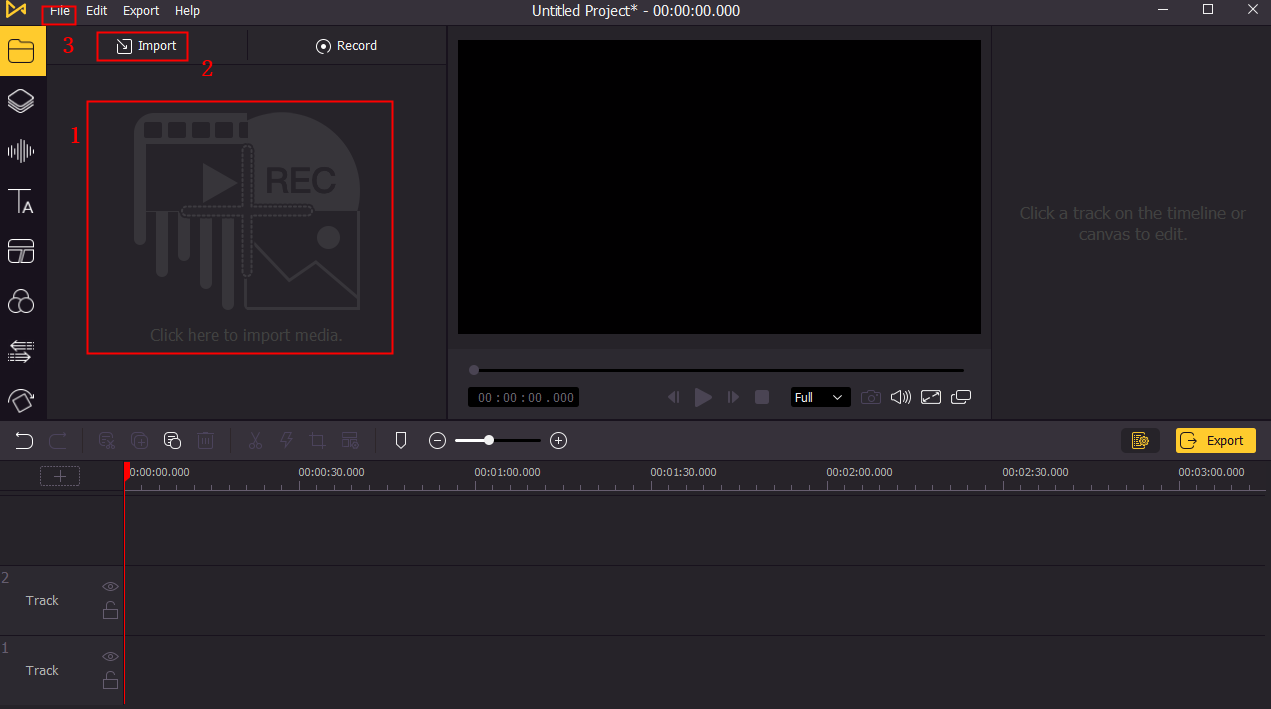
Pour importer votre fichier vidéo de votre ordinateur, vous pouvez cliquer directement et le faire glisser vers la grande boîte rouge encerclée de l'image. Bien sûr, vous êtes aussi en mesure d'appuyer sur Ctrl + O ou de cliquer sur l'une des trois boîtes rouges pour importer le fichier.
Maintenant, il est temps d'ajouter le fichier à la ligne de temps en le faisant glisser et déposant à la piste ou en faisant un clic droit de la vidéo et puis choisir Ajouter à la Ligne de Temps.
Étape 2 : Commencez à flouter le visage (deux méthodes)
Méthode 1 : Appliquer l'effet de flou ou de mosaïque
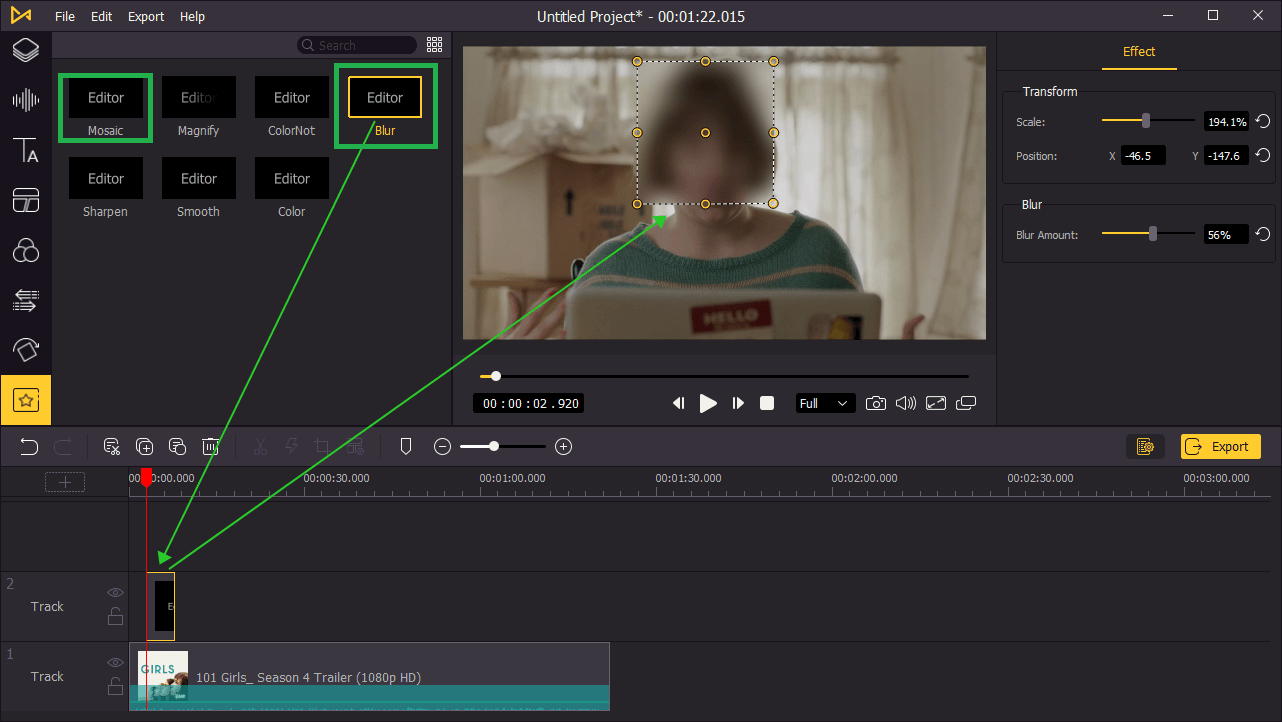
Avant de le faire, vous avez besoin de trouver la région souhaitée et de déplacer le marqueur rouge vers la bonne région. Ensuite, faites rouler la barre latérale gauche et puis cliquez sur le bouton Régional et choissez Mosaïque ou Flou à votre guise. Une fois que vous avez décidé, faites glisser une des boîtes jaunes vers la piste. Veillez à ce que la piste de Mosaïque ou de Flou soit placée sous de la piste vidéo.
Méthode 2 : Utilisez des îcones intéressantes comme les autocollants
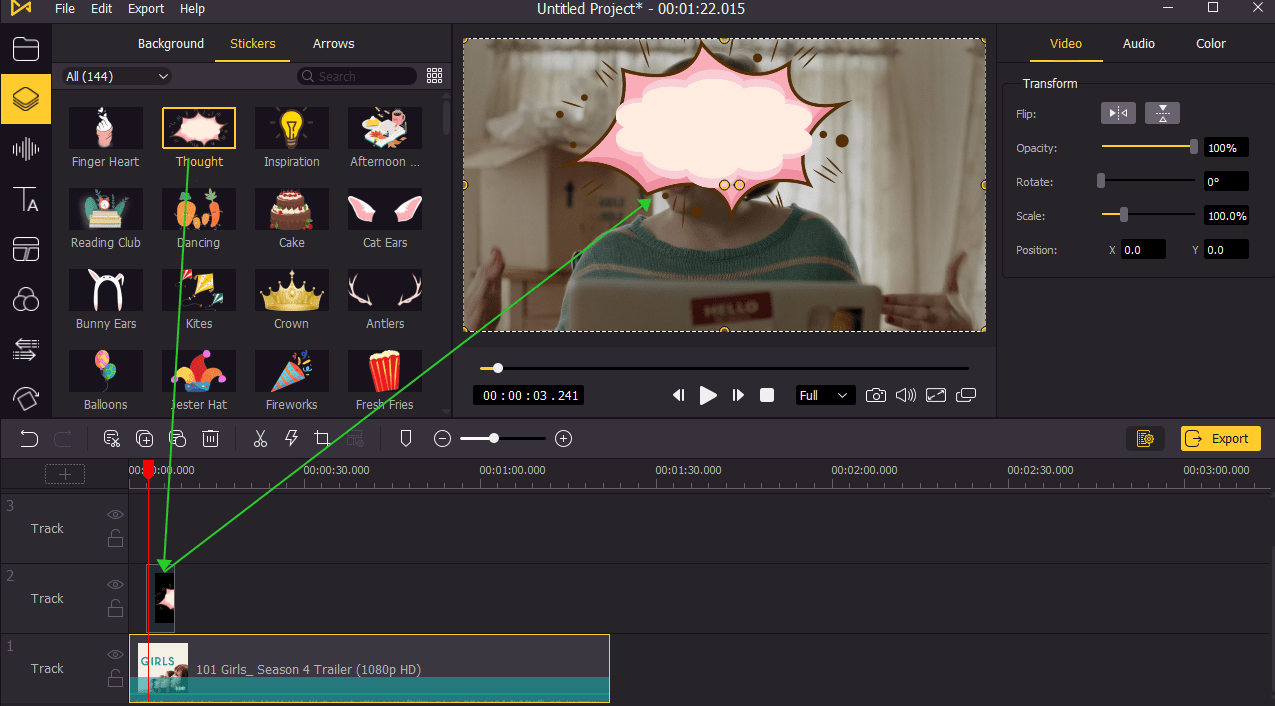
Cette façon tend à rendre le visage caché plutôt que flou. Pour flouter le visage en ajoutant des marques amusantes, vous pouvez cliquer sur le bouton Arrère-plan et choisir Autocollant. Il existe une richesse de modèles et vous permet de sélectionner un autocollant préféré. Cette façon d'ajouter cet effet est la même que la méthode mentionnée.
Étape 3 : Éditer ces effets (Option)
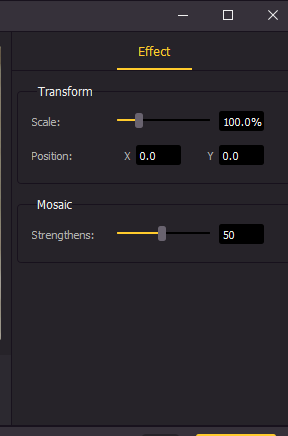
Après avoir ajouté tous ces effets, vous pouvez choisir de les modifier si nécessaire. Par exemple, pour effectur des ajustements, vous êtes capable d'appuyer sur la piste correspondante et une fenêtre flash apparaîtra pour vous permettre de réajuster la taille et la position.
Étape 4 : Prévisualisez et exportez votre vidéo finale
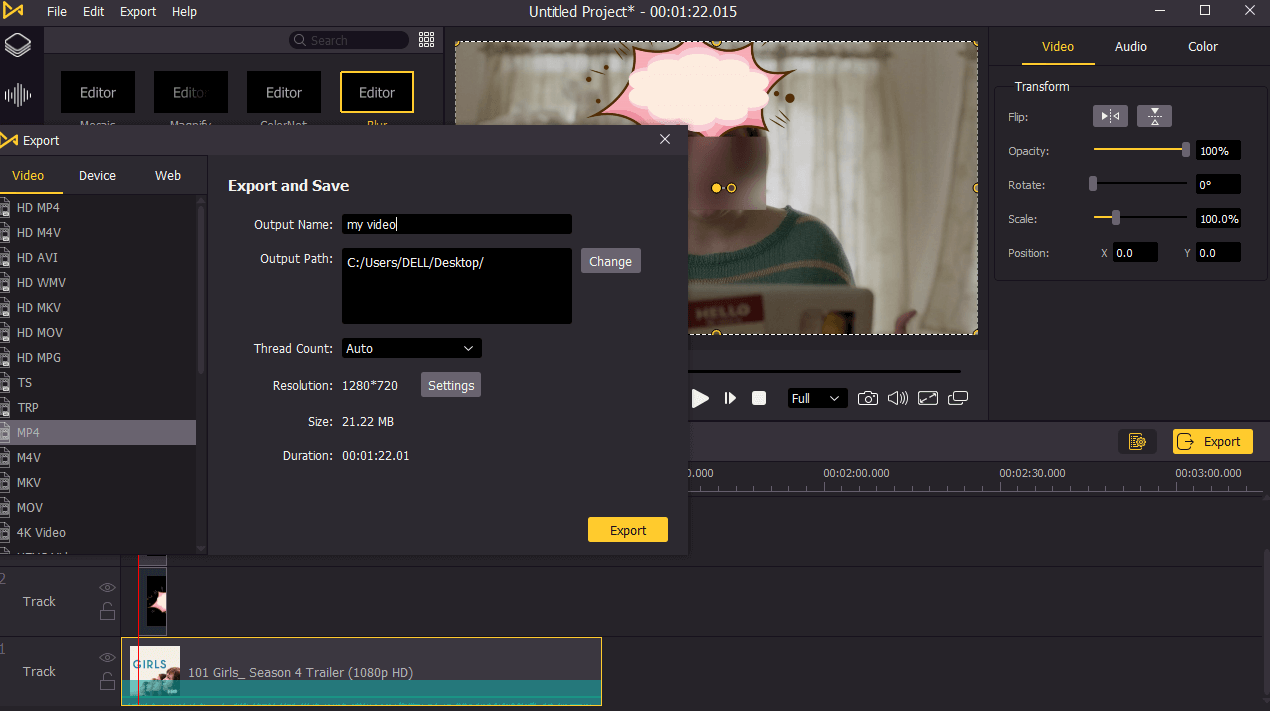
Maintenant, prévisualisez la vidéo editée et vérifiez si vous êtes content à cette vidéo. Ensuite, cliquez sur le bouton Exporter. Une interface flash s'affichira pour vous permettre de changer le format, renommer le fichier ou modifier le chemin de sortie. Une fois que tout est fini, cliquez de nouveau sur le bouton Exporter. Attendez un moment, la nouvelle vidéo sera gardée dans votre ordinateur.
D'autres outils alternatifs
Il existe de nombreux outils destinés à flouter ou cacher le visage sur une vidéo non seulement préparés pour les utilisateurs d'ordinateur mais aussi pour ceux de téléphone. Dans cette partie, je vais vous présenter quelques outils en ligne et applications qui vous permettent de le réaliser. Si vous préférez utiliser des applications Android et iPhone pour flouter le visage, n'hésitez pas à vous référer les informations suivantes.
Kapwing
En parlant des logiciels de montage vidéo en ligne, Kapwing est toujours en tête de la liste. Donc, je vais vous introduire cet outil. En vue de cacher le visage, il suffit de suivre les étapes suivantes.
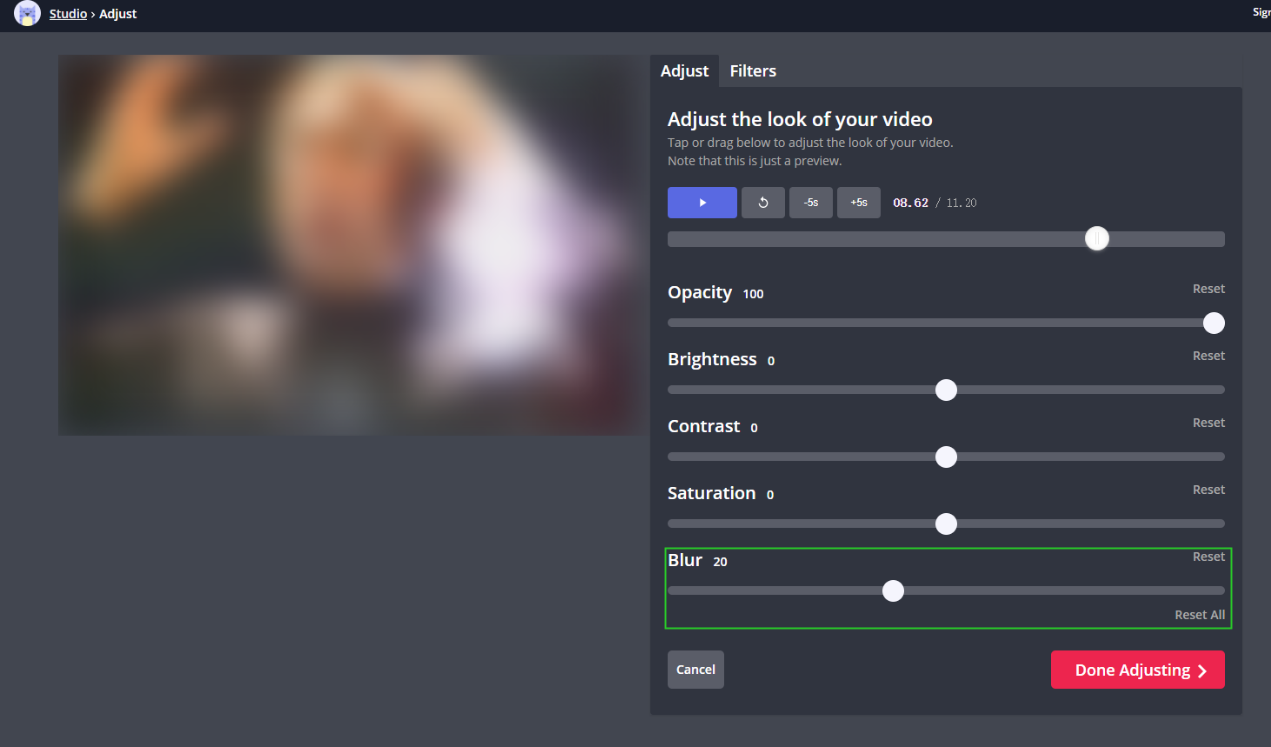
Étape 1 : Ouvrez le site Internet officiel de Kapwing et créez un compte. Dans le page d'acceuil, cliquez sur Commencer.
Étape 2 : Mettez en ligne votre fichier vidéo.
Étape 3 : Cliquez sur Modifier dans le panneau de montage sur le côté droit et puis trouvez le paramètre Flou.
Étape 4 : Déplacez le curseur vers la droite pour flouter le visage dans la vidéo.
Remarque : De cette façon, toute la vidéo sera floue. Si vous souhaitez rendre seulement le visage floue, vous devez créer un calque vidéo plus petit superposé sur la première vidéo, puis recadrer la deuxième vidéo superposée à la zone que vous souhaitez flouter.
EaseUs Video Editor (pour Windows)
Étant un outil d'édition vidéo polyvalent, EaseUS Video Editor prend en charge d'exporter sans filigrane. Pourtant, il est conçu uniquement pour les plate-formes Windows. Avec cet outil, vous êtes capable d'appliquer la fonction de Filtres pour flouter les arrière-plans, y compris les visages. Cela montre également les moyens principaux pour flouter le visage sur une vidéo de cet outil. En faisant seulement quatre clics, vous pouvez le faire. Outre, il vous offre une variété d'effets de mosaïque sans téléchargement.
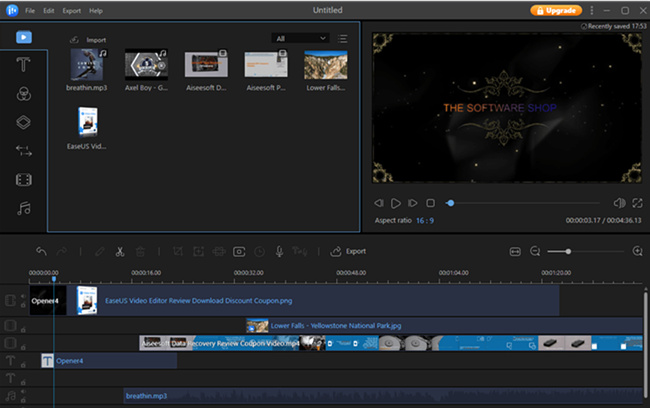
Étape 1 : Importez le fichier multimédia et cliquez sur le bouton Ajouter pour l'ajouter à la ligne de temps. Et puis cliquez avec le bouton droit de la souris sur la piste et choissiez Mosaïque.
Étape 2 : Faites glisser la ligne de temps vers le visage et cliquez sur Ajouter.
Étape 3 : Modifiez l'effet de mosaïque pour rendre le visage flou. Après l'avoir fini, cliquez sur Okay. Enfin, exportez votre vidéo.
KineMaster - Pro Video Editor
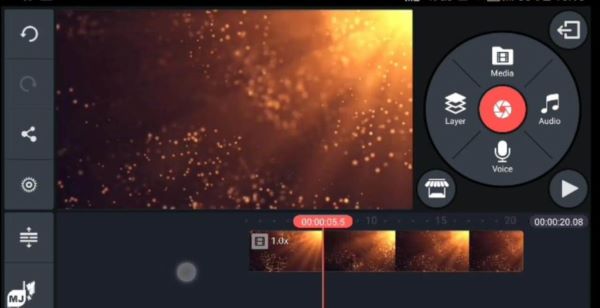
KineMaster est une application gratuite de montage vidéo basée sur Android et iOS permettant aux utilisateurs de découper la vidéo image par image. De plus, en utilisant cette application, vous pouvez appliquer l'effet Chroma Key ou ajouter des transitions 3D entre les deux séquences de la vidéo. En conséquence, les utilisateurs d'iPhone et d'Android puissent facilement flouter les visages dans leurs vidéos avec cette application.
Video Mosaic
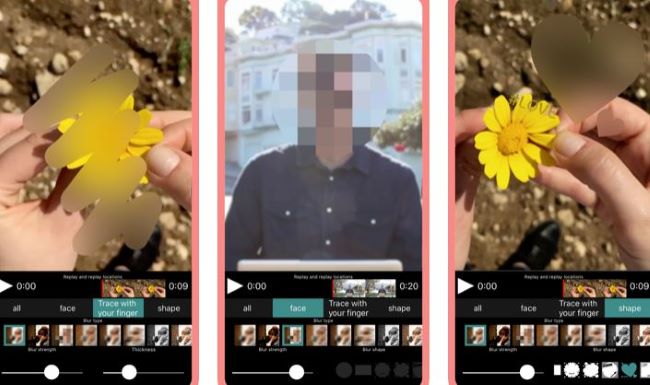
Cette application s'applique à permettre aux utilisateurs iOS de flouter facilement les vidéos pendant l'enregistrement. Vous pouvez choisir plusieurs options de flou, ce qui vous permet de flouter toute la vidéo, et d'ajouter le mosaïque automatique sur le visage. Un seul inconvénient consiste à faire un achat in-app, cela vous aide à débarrasser les publicités.
Conclusion
Sur la base de la description décrite, les utilisateurs comprennent quel outil est le plus convenable et le plus facile. Des outils en ligne vous permettent d'éviter de télécharger aucune application. Cepandant, leurs fonctionnalités seront limitées. S'il y avait une mauvais connextion Internet, des problèmes surgiraient pendant le montage. Pour flouter le visage sur la vidéo, AceMovi peut être un meilleur choix et vous donner moyens différents d’obtenir cet effet.
